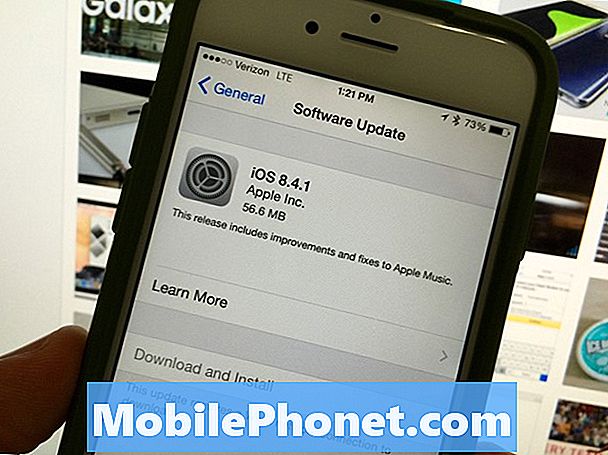Sadržaj
Upotreba otiska prsta za otključavanje zaslona telefona tehnologija je koja postoji već godinama. Sigurno je reći da mnogi korisnici telefona već imaju opću ideju kako to funkcionira, ali ponekad se specifični koraci za određeni telefon mogu razlikovati. U ovom kratkom vodiču pokazat ćemo vam korake kako postaviti prepoznavanje otiska prsta na vašem Galaxy Note10 +. Korake je lako slijediti i moguće ih je napraviti za nekoliko minuta. Ako želite otključati zaslon Note10 + prstima, ovaj bi vam post trebao pomoći u konfiguraciji.
Kako se koristi prepoznavanje otiska prsta na vašem Galaxy Note10 + | jednostavni koraci za dodavanje otiska prsta
Postavljanje prepoznavanja otiska prsta na Galaxy Note10 + jednostavno je kao i slijedeće upute. Ovo je neophodan postupak prije nego što počnete koristiti otisak prsta za otključavanje zaslona uređaja. Prije početka postavljanja provjerite jeste li to učinili
- vaše su ruke, posebno prsti koje želite dodati, čiste od prašine, vlage, prljavštine, ulja, losiona, boja itd.
- imate spremnu opciju za otključavanje zaslona (PIN, uzorak ili uzorak).
Ovo su koraci za postavljanje prepoznavanja otiska prsta na Galaxy Note10 +:
- Na početnom zaslonu prijeđite prstom prema gore ili dolje od središta zaslona da biste pristupili zaslonu aplikacija.
- Otvorite aplikaciju Postavke.
- Dodirnite Biometrija i sigurnost.
- U odjeljku Biometrija i sigurnost dodirnite Otisci prstiju. Ako se to zatraži, unesite trenutni PIN, lozinku ili obrazac.
- Ako je predstavljeno, dodirnite Nastaviti i odaberite opciju zaključanog zaslona (npr. Uzorak, PIN ili lozinka), a zatim slijedite korake da biste dovršili postupak.
- Ako se to zatraži, dodirnite Nastavi za registraciju otiska prstom prevlačenjem vrha prsta prema senzoru za skeniranje. Ponovite ovaj korak po potrebi dok se postupak ne dovrši.
- Dodirnite Gotovo (dolje-desno).
- Dodirnite prekidač za otključavanje otiskom prsta da biste ga uključili.
- To je to! Sada ste svoj Galaxy S10 postavili da otključava zaslon pomoću otiska prsta.
NAPOMENA: Na svoj uređaj možete dodati do 4 otiska prsta.
Obavijestite nas ako ste jedan od korisnika koji naiđe na problem s vašim uređajem. Besplatno nudimo rješenja za probleme povezane s Androidom, pa ako imate problema sa svojim Android uređajem, jednostavno ispunite kratki upitnik u ovaj link a svoje ćemo odgovore pokušati objaviti u sljedećim objavama. Ne možemo jamčiti brzi odgovor, pa ako je vaš problem vremenski osjetljiv, pronađite drugi način da ga riješite.
Ako smatrate da je ovaj post koristan, pomozite nam širenjem vijesti svojim prijateljima. TheDroidGuy je također prisutan na društvenoj mreži, pa biste možda htjeli komunicirati s našom zajednicom na našim Facebook i Google+ stranicama.